Χρήση του AirDrop σε Mac
Με το AirDrop μπορείτε να στείλετε μέσω ασύρματου δικτύου έγγραφα, φωτογραφίες, βίντεο, ιστότοπους, τοποθεσίες σε χάρτη και πολλά ακόμη σε ένα κοντινό Mac, iPhone, iPad ή iPod touch.
Κοινή χρήση περιεχομένου με το AirDrop
Ανοίξτε το αρχείο που θέλετε να στείλετε και στη συνέχεια κάντε κλικ στο στο παράθυρο της εφαρμογής. Για αρχεία στο Finder, μπορείτε επίσης να κάνετε κλικ στο αρχείο πατώντας το πλήκτρο Control και στη συνέχεια να επιλέξετε «Κοινή χρήση» από το μενού συντόμευσης.
Επιλέξτε το AirDrop από τις επιλογές κοινής χρήσης που αναφέρονται.
Επιλέξτε έναν παραλήπτη από το φύλλο του AirDrop:
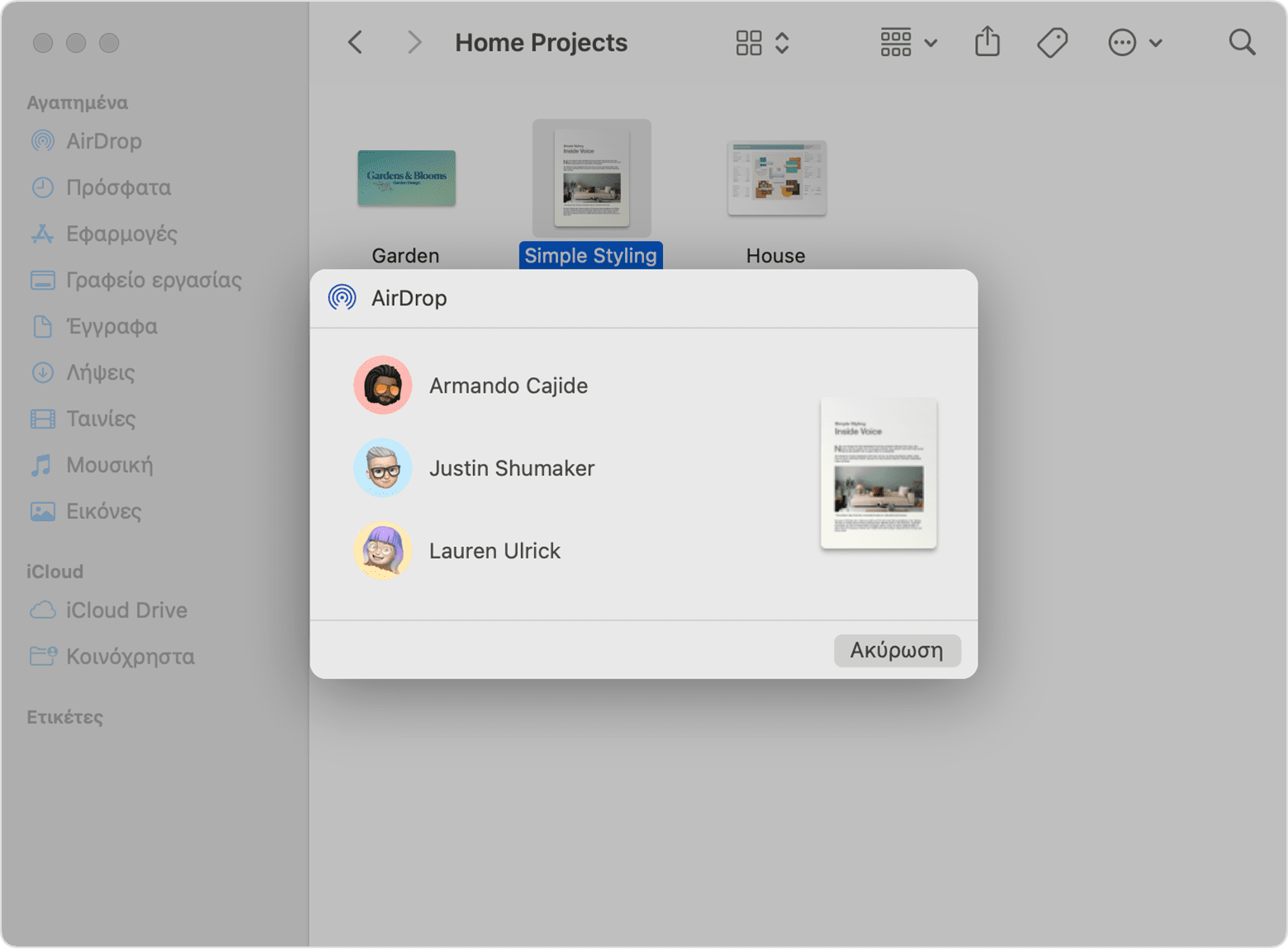
Ή ανοίξτε ένα παράθυρο AirDrop και στη συνέχεια σύρετε αρχεία στον παραλήπτη:
Επιλέξτε το AirDrop στην πλαϊνή στήλη ενός παραθύρου του Finder. Ή επιλέξτε Μετάβαση > AirDrop από τη γραμμή μενού.
Το παράθυρο του AirDrop εμφανίζει τους χρήστες του AirDrop που βρίσκονται σε κοντινή απόσταση. Σύρετε ένα ή περισσότερα έγγραφα, φωτογραφίες ή άλλα αρχεία στον παραλήπτη που εμφανίζεται στο παράθυρο.
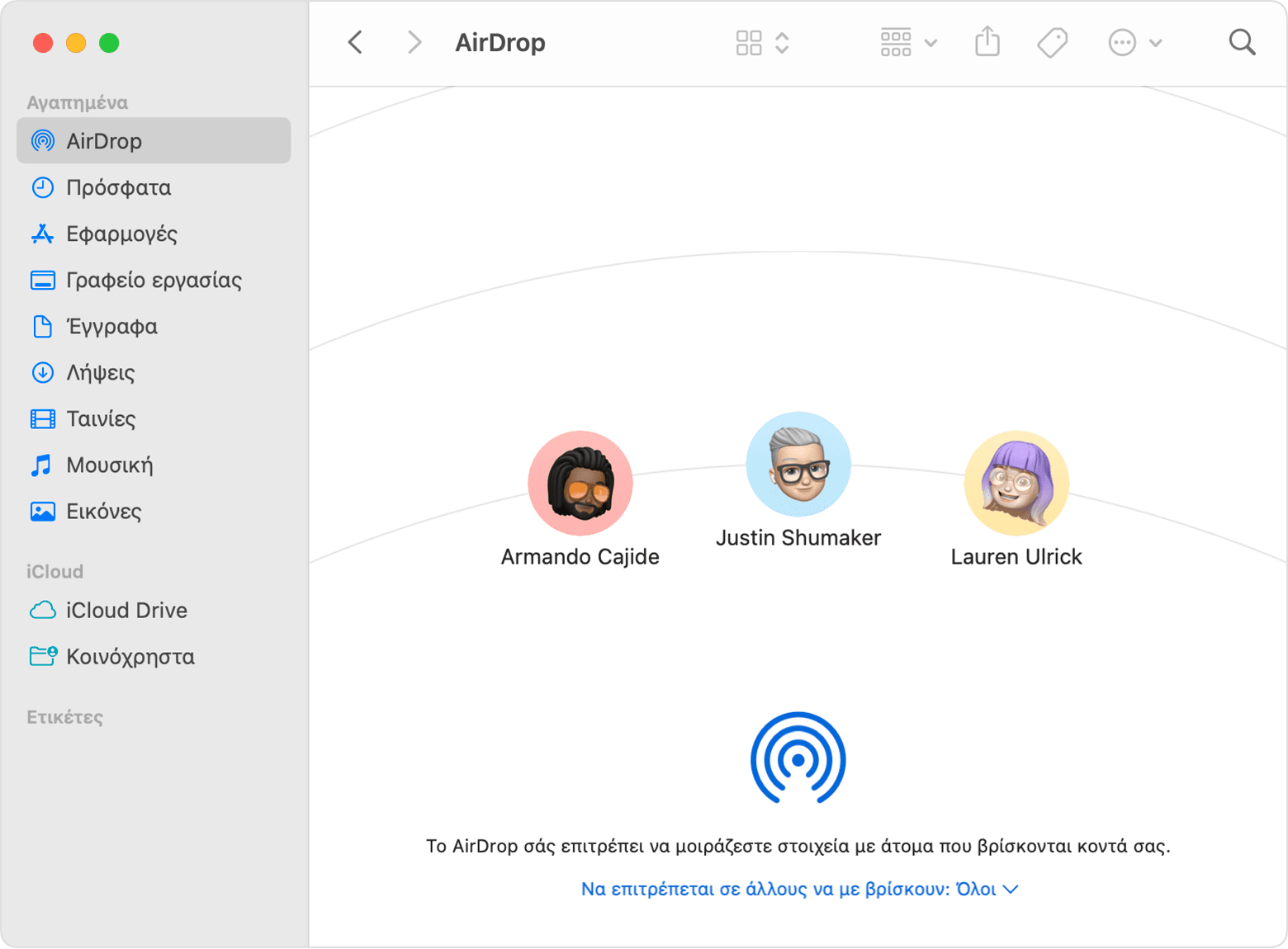
Μπορείτε επίσης να κάνετε κοινή χρήση περιεχομένου από το iPhone, το iPad ή το iPod touch.
Λήψη περιεχομένου με το AirDrop
Όταν κάποιο άτομο που βρίσκεται κοντά σας επιχειρήσει να σας στείλει ένα αρχείο μέσω του AirDrop, θα δείτε το αίτημά του ως γνωστοποίηση ή ως μήνυμα στο παράθυρο του AirDrop. Κάντε κλικ στην επιλογή «Αποδοχή» για να αποθηκεύσετε το αρχείο στον φάκελο «Λήψεις».
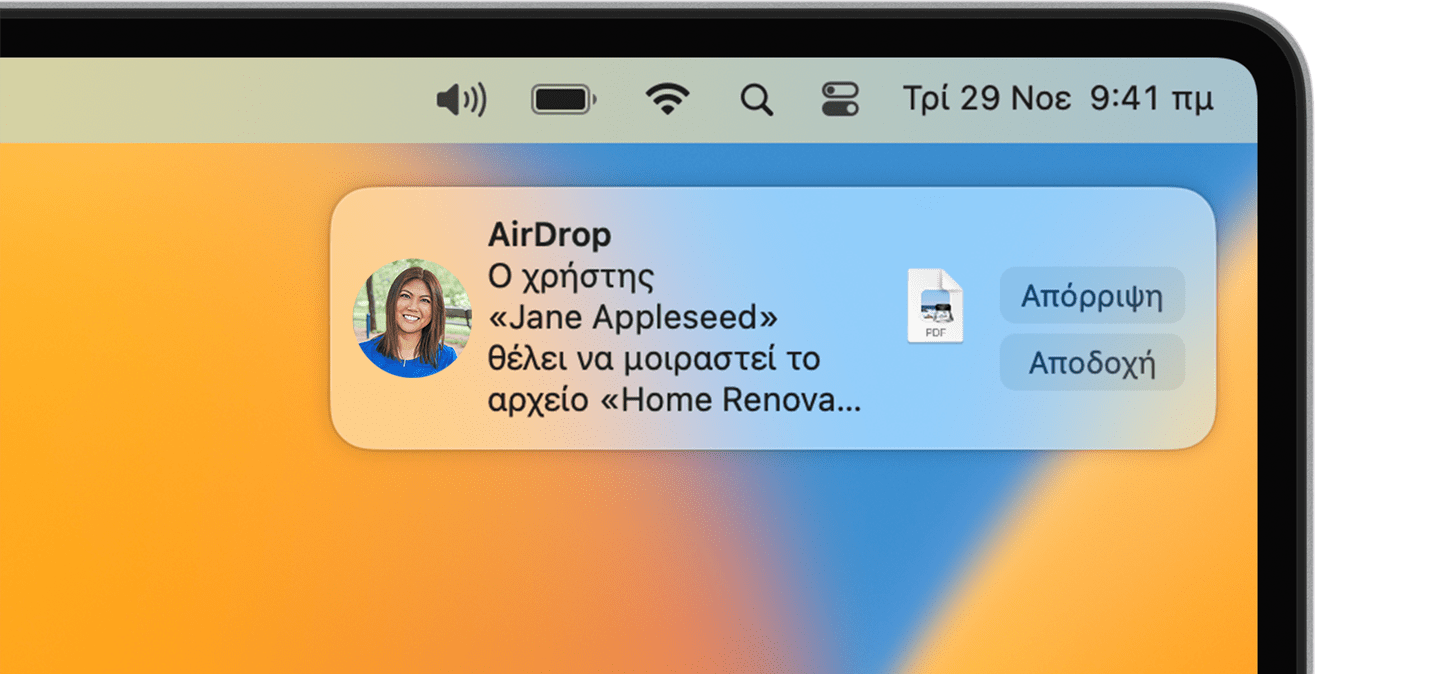
Αν δεν μπορείτε να δείτε την άλλη συσκευή στο AirDrop
Βεβαιωθείτε ότι οι δύο συσκευές απέχουν μεταξύ τους 9 μέτρα (30 πόδια) και έχουν ενεργοποιημένο το Wi-Fi και το Bluetooth.
Επιλέξτε Μετάβαση > AirDrop από τη γραμμή μενού στο Finder και στη συνέχεια επιλέξτε τη ρύθμιση «Να επιτρέπεται σε άλλους να με βρίσκουν» στο παράθυρο του AirDrop. Το iPhone, το iPad και το iPod touch έχουν μια παρόμοια ρύθμιση. Αν έχετε ορίσει να γίνεται λήψη περιεχομένου από «Επαφές μόνο», τότε και οι δύο συσκευές πρέπει να είναι συνδεδεμένες στο iCloud και η διεύθυνση email ή ο αριθμός τηλεφώνου που σχετίζεται με το Apple ID του αποστολέα πρέπει να βρίσκεται στην εφαρμογή Επαφές της συσκευής που λαμβάνει το περιεχόμενο.
Εγκαταστήστε τις πιο πρόσφατες ενημερώσεις λογισμικού για το Mac σας και άλλες συσκευές.
Βεβαιωθείτε ότι οι ρυθμίσεις τείχους προστασίας δεν εμποδίζουν τις εισερχόμενες συνδέσεις:
Σε macOS Ventura ή νεότερη έκδοση: Επιλέξτε το μενού Apple > Ρυθμίσεις συστήματος. Κάντε κλικ στην επιλογή «Δίκτυο» στην πλαϊνή στήλη και στη συνέχεια κάντε κλικ στην επιλογή «Τείχος προστασίας» στα δεξιά. Κάντε κλικ στο κουμπί «Επιλογές» και κατόπιν βεβαιωθείτε ότι είναι απενεργοποιημένη η ρύθμιση «Αποκλεισμός όλων των εισερχόμενων συνδέσεων».
Σε προηγούμενες εκδόσεις του macOS: Επιλέξτε το μενού Apple > Προτιμήσεις συστήματος και στη συνέχεια κάντε κλικ στην επιλογή «Ασφάλεια και απόρρητο». Κάντε κλικ στην καρτέλα «Τείχος προστασίας», και εισαγάγετε το συνθηματικό διαχειριστή όταν σας ζητηθεί. Κάντε κλικ στις «Επιλογές τείχους προστασίας» και στη συνέχεια βεβαιωθείτε ότι δεν είναι επιλεγμένη η ρύθμιση «Αποκλεισμός όλων των εισερχόμενων συνδέσεων».
